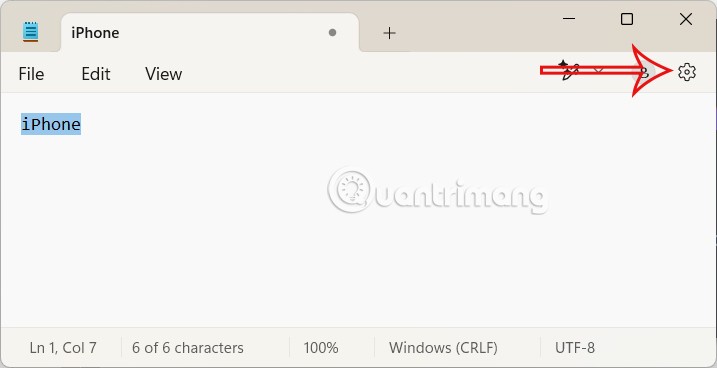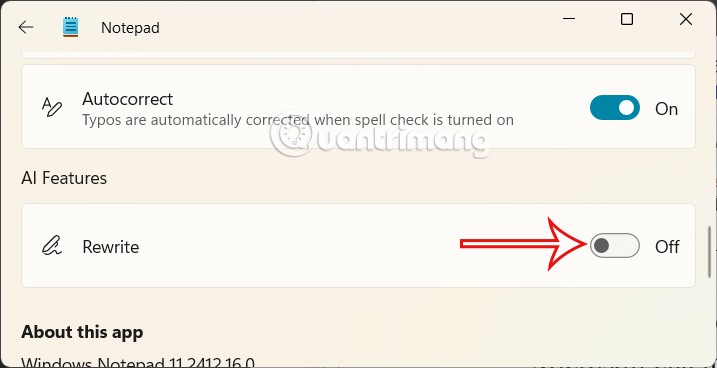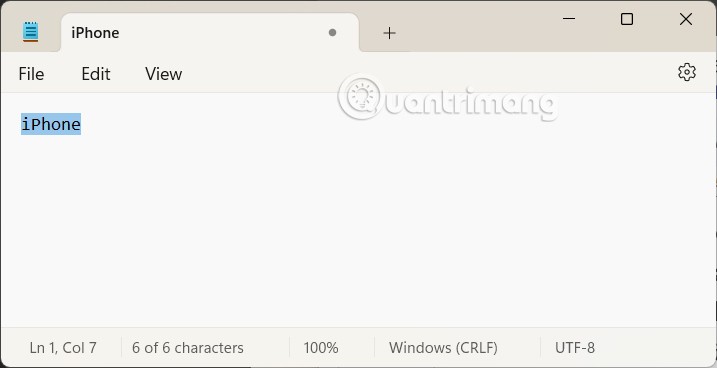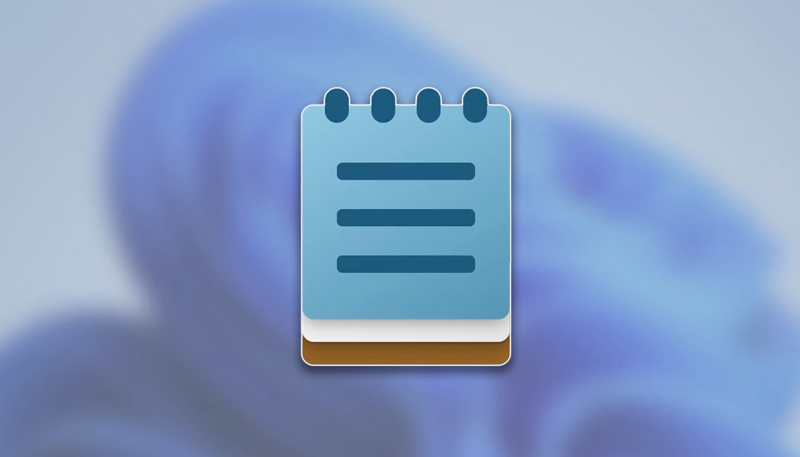Dacă utilizați Notepad pe Windows 11, veți vedea imediat opțiunea Rescrie, cu posibilitatea de a rescrie textul selectat și de a regla tonul și lungimea folosind AI. În timp ce acest instrument are scopul de a îmbunătăți gradul de utilizare, unii utilizatori consideră că nu este necesar cu Notepad. De asemenea, pentru a utiliza această funcție, trebuie să vă conectați cu contul Microsoft. Iată instrucțiuni pentru a dezactiva Rewrite AI în Notepad .
Instrucțiuni pentru a dezactiva Rewrite AI în Notepad
Pasul 1:
În interfața Windows, deschideți aplicația Notepad și faceți clic pe pictograma roată .
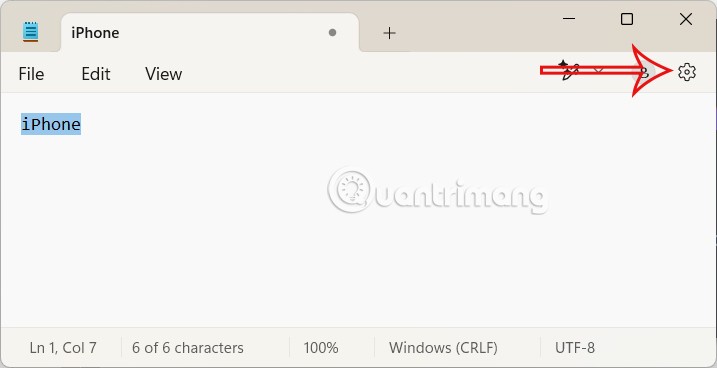
Pasul 2:
Accesați interfața de setări pentru aplicația Notepad de pe computer. Derulați în jos, apoi faceți clic pe caracteristica Rescrie pentru a ajusta din nou. În mod implicit, modul Rescriere este activat, trebuie doar să comutați în modul Oprit pentru a-l dezactiva.
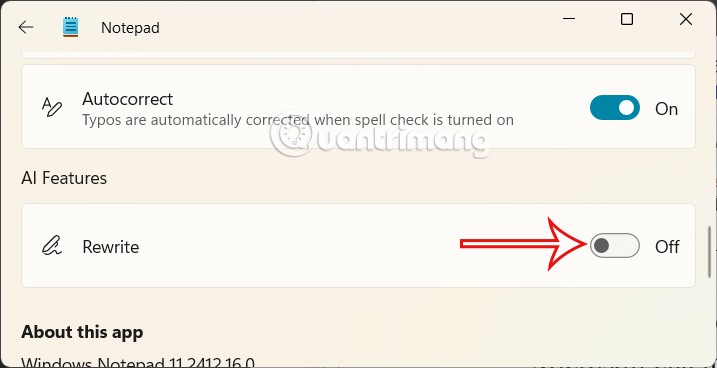
Reveniți la interfața Notepad, veți vedea că opțiunea Rescrie nu mai este afișată pe interfață.
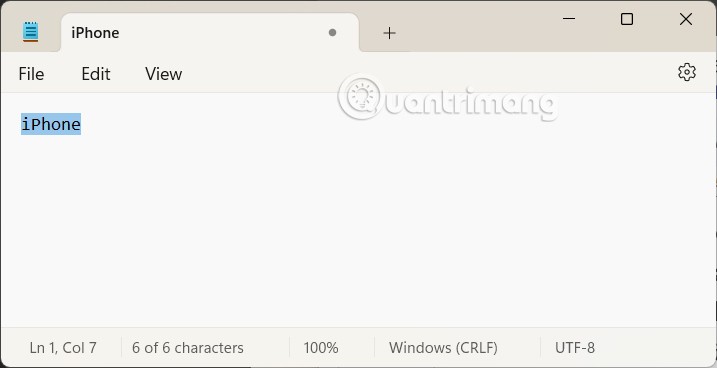
După ce ați finalizat pașii, funcția AI nu va mai fi disponibilă în aplicația de note și această acțiune va elimina, de asemenea, mementoul contului Microsoft din Notepad.
Când este utilizată funcția de rescriere?
Funcția de rescriere din Notepad este utilă în multe cazuri, mai ales atunci când trebuie să îmbunătățiți sau să ajustați rapid textul, fără a fi nevoie să utilizați software complexe precum Microsoft Word sau instrumente AI separate. Iată câteva situații în care are sens să folosești Rewrite:
1. Îmbunătățiți-vă stilul de scris și expresia
Când scrieți un paragraf, dar simțiți că propozițiile nu sunt netede, repetitive sau lipsite de fluență.
De exemplu, scrii: „Îmi place foarte mult acest job pentru că este distractiv”. Rescrierea ar putea sugera: „Îmi place foarte mult acest job din cauza atractivității sale”. Acest lucru va ajuta textul să arate mai profesionist, mai ales util atunci când scrieți e-mailuri, note de lucru sau conținut care nu este prea lung.
2. Schimbați tonul
Dacă doriți să vă adaptați stilul de scriere pentru a se potrivi publicului sau contextului, de exemplu de la informal la formal sau invers.
De exemplu, trecând de la intim la mai formal și serios: „Îmi place foarte mult asta”. poate fi rescris ca „Sunt foarte mulțumit de asta”. sau invers „Vă rugăm să răspundeți înainte de data de 10”. rescrie ca „Îmi răspunzi înainte de 10”. Acest lucru va fi foarte potrivit atunci când comunicați cu multe audiențe diferite, cum ar fi șefi, prieteni, clienți.
3. Scurtați sau extindeți ideea
Dacă trebuie să scurtați textul pentru o înțelegere mai ușoară sau să adăugați detalii pentru claritate, puteți să rescrieți pentru a prezenta conținutul mai detaliat. Din stilul pronunțat: „Cred că acest lucru este realizabil dacă încercăm tot posibilul”. rescrie ca „Cred că acest lucru este posibil cu efort maxim”. sau opusul „Sunt de acord”. la „Sunt complet de acord cu punctul tău de vedere”. Vă ajută să economisiți timp atunci când aveți nevoie să transmiteți rapid informații sau doriți să explicați mai detaliat celeilalte persoane rapid.
4. Suport pentru învățarea limbilor străine sau traducere rapidă
Dacă scrieți în engleză (sau într-o limbă acceptată de Rewrite), vă poate ajuta să vă corectați gramatica și să vă faceți propozițiile să sune mai natural.
De exemplu: „Merg la școală în fiecare zi”. la „Merg la școală în fiecare zi”. Ajutați-i pe cei care învață limbi străine sau scrieți conținut multilingv.
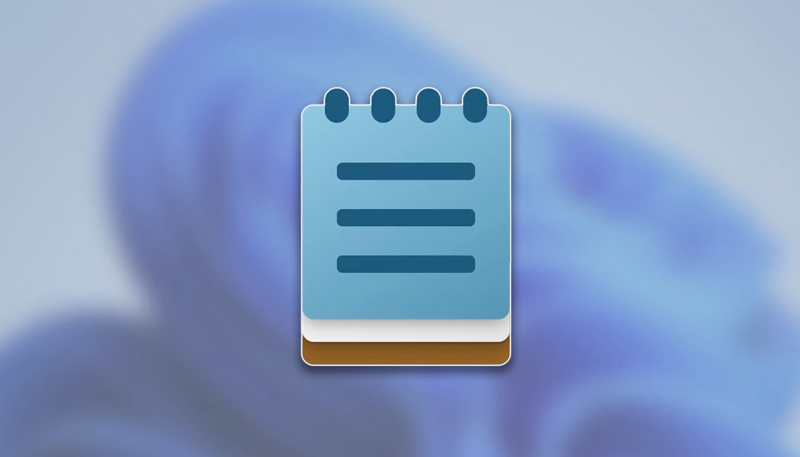
Când NU ar trebui să folosești Rewrite?
Dacă trebuie să editați text lung și complex (cum ar fi eseuri, rapoarte), este posibil ca Rescrierea pe Notepad să nu fie suficient de puternică. În acest moment, instrumente precum Microsoft Word, Grammarly sau ChatGPT ar fi mai potrivite.
Dacă conținutul tău trebuie să păstreze un stil sau o voce personală, Rewrite poate diminua unicitatea ta.